动作路径更神奇课件
PowerPoint之动作路径应用(教案)
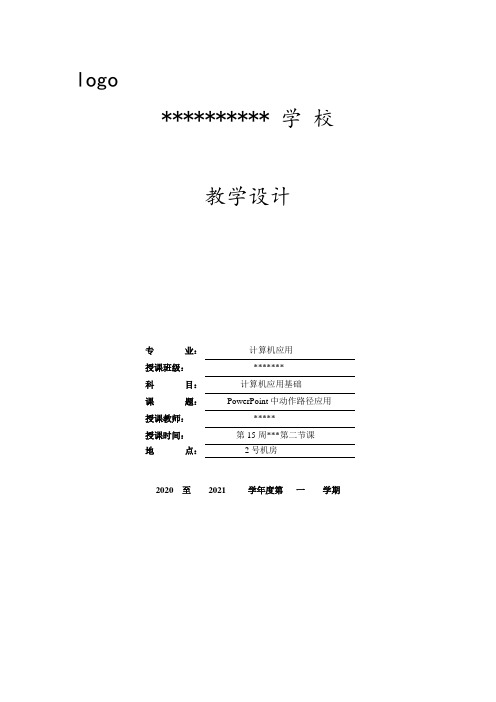
logo
********** 学校
教学设计
专业:计算机应用
授课班级:*******
科目:计算机应用基础
课题:PowerPoint中动作路径应用
授课教师:*****
授课时间:第15周***第二节课
地点:2号机房
2020 至2021 学年度第一学期
********学校课时教案
须包含的内容)
2、动画中最难的部分:设置照片的滚动效果(引
出本节课的重点)
3、布置任务:利用动作路径动画制作出
《班级校运会的回忆录》。
(二)制作回忆录流程
第一部分由学生演示操作:
1、双击打开“胶卷素材.pptx”文档
2、设置图片
1)插入图片
2)设置图片大小为10*10厘米
3)设置图片排列方式为顶端对齐、横向分布
4)组合图片
3、下发《实训指导书》让学生先完成第一部分
第二部分由讲师演示操作:
1、设置路径动画(本节课的重点)
直线对象沿直线路径运动,有上下左右四个方向
弧形对象沿弧形路径运动,有上下左右四个方向
转弯对象运动一定时间后会转弯,有上下左右四个方向
形状对象沿多边形路径运动,有十种形状可选。
循环对象的运动路径是“8”字形循环的,有垂直、水平及反复循环。
自定义可自行绘制对象的运动路径,设计个性动画。
2、设置路径动画属性:(本节课的难点)
1)调整动作路径的方向:向左或右
2)调整动作路径的位置(起点和终点)
3)设置动作路径的持续时间:20s
效果如下图:。
制作PPT长卷移动——动作路径法66

图片为右对齐,下一次操作, 图片为右对齐,下一次操作,才能改为左对齐
图片已经变为左对齐
点击【 点击【左 对齐】 对齐】后, 图片已经 变为左对 齐。
二、参考线设置
参考线设置方法: 参考线设置方法: 点击【视图】菜单→【 点击【视图】菜单 【网格和参考 线…】→【网格和参考线】对话框 】 【网格和参考线】对话框→ 对齐】 勾选 对象与网络对齐】 勾选【 【对齐】→勾选【对象与网络对齐】 →【参考线设置】→勾选【屏幕上显 勾选【 【参考线设置】 勾选 示绘图参考线】 【确定】 示绘图参考线】→【确定】。
一、插入长卷图片
将网上下载的冲浪长卷图片置于幻灯片上, 将网上下载的冲浪长卷图片置于幻灯片上,其左边与幻灯 片左边框对齐。其方法为:选中该图片,点击【绘图】 片左边框对齐。其方法为:选中该图片,点击【绘图】→ 对齐或分布】 【相对于幻灯片】 【左对齐】 【对齐或分布】→【相对于幻灯片】→【左对齐】。这样 操作比手动速度快,也准确。 操作比手动速度快,也准确。
五、动画设置
(1)路径设置 ) 选中长卷图片→右击鼠标 下拉菜单 选中长卷图片 右击鼠标→下拉菜单 【自定义动画 】→【自定义动 右击鼠标 下拉菜单→【自定义动画…】 【 对话框→【添加效果】 【动作路径】 【向右】 画】对话框 【添加效果】→【动作路径】→【向右】,此时即会在长 卷图片纵向中心轴线位置上出现左绿右红向右方向的箭头 →沿着横向中 沿着横向中 心轴线参考线将右边红色箭头一直拉出到终止标志线为止。 心轴线参考线将右边红色箭头一直拉出到终止标志线为止。 在后边动画设置( 在后边动画设置(续2)可见到红色箭头位于终止标志线左侧,其尖端 )可见到红色箭头位于终止标志线左侧, 接触终止标志线。 接触终止标志线。
请欣赏制作的《长卷移动 请欣赏制作的《长卷移动——上 上 海外滩的夜景》 海外滩的夜景》幻灯的长卷移动 效果 原幻灯片设置“循环播放” 原幻灯片设置“循环播放”失效 自动播放
神奇移动动画效果制作PPT教程

分析页一 • 用消失动画隐去不需要的元素,然后使用移动路径和 强调动画移动到与下一页相同的元素对应的位置并对 齐。 • 设置自动换片,换片时 间根据需要设定。
分析页二 • 注意第二页和第一页移动变形后的元素一定要对齐。 • 把与第三页相同的元素隐藏在蓝色圆形下方,并使用移 动路径动画移动这些元素到所需位置,与第三页的元素 对齐。
哈哈,MJ最好啦~
教程来了
三步动作
壹 贰 叁
添加移动路径
对齐第二张幻灯片
设置自动切换
先看示例
1
关于MJ DESIGN
目 录
2
关于MJ DESIGN 的PPT模板
3
关于MJ DESIGN 的PPT作品
第一页
1
关于MJ DESIGN
第二页
点击输入文字 点击输入文字 点击输入文字 点击输入文字 点击输入文字 点击输入文字 点击输入文字 点击输入文字
PPT秘籍 3步模仿神奇移动
像我这么懒的人为什么会出这个教程?
因为有个人不会…
这是对话
微信 奥巴牛 微信 奥巴牛
MJ, 想羡慕Keynote的 神奇移动啊!
最新的Office 365有 morph功能啊,你试 试! 我没有那个版本,只有 13版的~ 13版也可以神奇移动, 不过麻烦些 快教教我 乳此大 恩无以为报, 定以身相许 滚~我对男的没兴趣 我直接撸个教程吧
THANKS!
页三页四,原理同页一页二
再来一个示例
模仿示例
点击输入文字点击输入文字点击输入文字点击输入 文字点击输入文字点击输入文字点击输入文字点击 输入文字
点击输入文字点击输入文字点击输入文字点击输入 文字点击输入文字点击输入文字点击输入文字点击 输入文字
动作路径更神奇教案23

第4课动作路径更神奇【教学目标】1.知识与技能(1)了解路径动画的类型,知道设置自定义路径动画的步骤。
(2)掌握设置自定义路径动画的技能,学会路径编辑的方法。
2.过程与方法经历路径动画的学习,理解和掌握自定义路径动画的方法。
3.情感态度与价值观(1)感受自主学习,掌握新知的乐趣,培养自主学习的能力。
(2)在小组讨论和分工合作中,培养学生协作学习的习惯。
【教学重点与难点】教学重点:(1)学会设置“绘制自定义路径动画”的方法。
(2)学会自定义路径动画的编辑。
教学难点:学会自定义路径动画的编辑。
【教学过程】1.导入:“在幻灯片中让一个图片动起来要采用什么方法?”(自定义动画)引出课题:第4课动作路径更神奇2.教学新课。
出示唐老鸭图片,你准备采用怎样的动作路径让它动起来?(1)应用预设的动作路径:a、打开课件,插入唐老鸭图片。
b、选中——幻灯片放映——自定义动画——添加效果——动作路径——其他动作路径——随便选择一种(如:对角线向右下)——预览效果。
c、在编辑窗格显现的黑线就是动作路径,绿色箭头为开始路径点,红色箭头为结束路径点。
(2)创建自定义动作路径:选择唐老鸭图片,添加效果——动作路径——绘制自定义路径——曲线——拖动鼠标绘制路径,结束时双击鼠标即可。
选择唐老鸭图片,添加效果——动作路径——绘制自定义路径——自由曲线——绘制路径。
(3)编辑动作路径:a、更改动作路径:选中已有动作路径——更改——选择动作路径(如弹簧)。
b、对动作路径进行移动、旋转及缩放:选中动作路径——使用四向箭头移动路径、通过旋转控点旋转路径、通过尺寸控点对其进行缩放。
c、节点编辑:右键单击动作路径——编辑顶点——单击节点——拖动节点或节点上的控点进行修改。
在无节点处按下鼠标拖动,可以增加节点并移动到新位置。
d、关闭路径、反转路径方向。
e、自动翻转:双击动作路径——自动翻转——确定。
3. 练习。
【教学小结】本节课学习的自定义路径动画与上次学习的自定义动画有什么区别呢?它有哪些优势?。
PPT课件完整版

1234567
动画:擦除
动画之道
5.3 文本动画
文本动画:单个字/整批
春晓
春眠不觉晓, 处处闻啼鸟. 夜来风雨声, 花落知多少.
动画:强调—放大、缩小
Zooming
强调:陀螺旋
强调:陀螺旋
神奇的触发器
动作路径
地 球
太 阳
绘制路径动画
课程结束,大家
PPT案例展示
第二部分
文本的处理
文本的填写 文本格式设置
2.1 文本插入及格式设置
插入
选择文本框,可直填写,如下图:
图形内插入:
选择图形--右击鼠标—编辑
2.1 文本插入及格式设置
设置字体和字号 1、选中—开始—字体 2、选中可直接显示字体设置框 3、选择右击鼠标直接显出字体设置框
段落首行缩进
78
78
丽
86
68
86
95
宁
90
91
89
92
4.2 图表
插入图表柱形
编辑数据:选中图表—设计—编辑数据 改变布局:选中图表—布局 颜色样式编辑:选中图表—格式
4.2 图表
插入图表柱形
更改图表类型:选中图表—设计— 更改图表类型
图表主题:选中图表—布局
4.2 图表
4.3 SmartArt
插入SmartArt
横向分布:横向所选对象间距相同
纵向分布:纵向所选对象间距相同分布
3.3 插入图形
图形对齐
例子:使各个框如下排列对齐,并使整体处于幻灯片的正中间的位置
3.3 插入图形
图形的层次
3.3 插入图形
例谈利用PPT动作路径功能制作动画
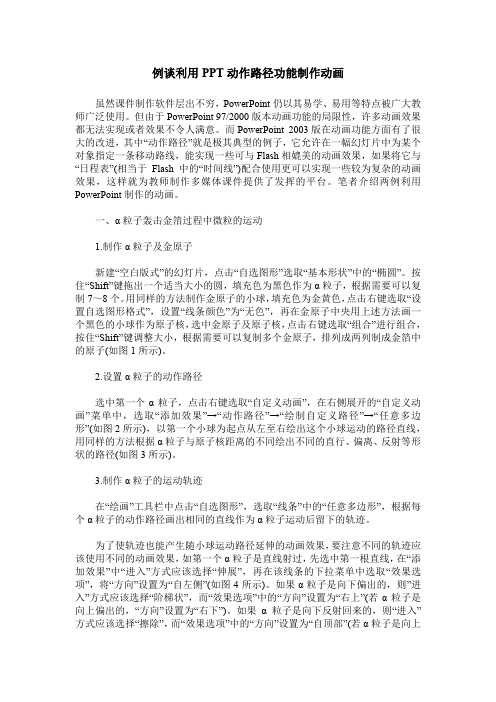
例谈利用PPT动作路径功能制作动画虽然课件制作软件层出不穷,PowerPoint仍以其易学、易用等特点被广大教师广泛使用。
但由于PowerPoint 97/2000版本动画功能的局限性,许多动画效果都无法实现或者效果不令人满意。
而PowerPoint 2003版在动画功能方面有了很大的改进,其中“动作路径”就是极其典型的例子,它允许在一幅幻灯片中为某个对象指定一条移动路线,能实现一些可与Flash相媲美的动画效果,如果将它与“日程表”(相当于Flash中的“时间线”)配合使用更可以实现一些较为复杂的动画效果,这样就为教师制作多媒体课件提供了发挥的平台。
笔者介绍两例利用PowerPoint制作的动画。
一、α粒子轰击金箔过程中微粒的运动1.制作α粒子及金原子新建“空白版式”的幻灯片,点击“自选图形”选取“基本形状”中的“椭圆”。
按住“Shift”键拖出一个适当大小的圆,填充色为黑色作为α粒子,根据需要可以复制7~8个。
用同样的方法制作金原子的小球,填充色为金黄色,点击右键选取“设置自选图形格式”,设置“线条颜色”为“无色”,再在金原子中央用上述方法画一个黑色的小球作为原子核,选中金原子及原子核,点击右键选取“组合”进行组合,按住“Shift”键调整大小,根据需要可以复制多个金原子,排列成两列制成金箔中的原子(如图1所示)。
2.设置α粒子的动作路径选中第一个α粒子,点击右键选取“自定义动画”,在右侧展开的“自定义动画”菜单中,选取“添加效果”→“动作路径”→“绘制自定义路径”→“任意多边形”(如图2所示),以第一个小球为起点从左至右绘出这个小球运动的路径直线,用同样的方法根据α粒子与原子核距离的不同绘出不同的直行、偏离、反射等形状的路径(如图3所示)。
3.制作α粒子的运动轨迹在“绘画”工具栏中点击“自选图形”,选取“线条”中的“任意多边形”,根据每个α粒子的动作路径画出相同的直线作为α粒子运动后留下的轨迹。
奇妙的动画和PPT动作路径两课讲稿

《奇妙的动画》基本信息:这节课是2010年我参加省十四届软件大赛的一节课,我们使用的是河北教育出版社出版的《信息技术》教材,本课是第三册第一课,课题为《奇妙的动画》,授课对象是5年级的学生。
这节课我设计了这样的教学目标和重难点,目标:1、使学生不仅热衷于看动画片,更能深入理解动画片的制作原理。
2、学生在逐级教学情境的牵引下,自主探究,掌握帧的含义,在认知上完成传统动画片制作中的“帧”到flash软件中的“帧”的过渡。
3、初步学习flash软件的使用方法,逐步完成教师设计的不同难度的帧帧动画,培养动画思维。
4、通过对我国动画片发展历程的了解,而产生对国产动画的热爱。
重点:1、理解动画原理。
2、掌握传统动画片制作中“帧”的含义3、掌握Flash软件中的“帧”的含义,尝试使用“帧”。
难点:帧帧动画的制作。
设计意图:本节课虽然没有完全颠覆教材章节的安排,但在教学内容上还是重新进行了自己的设计,目的是为在第一堂课就让动画初学者真正动手制作动画,而不是仅接触枯燥的理论知识,让学生带着“尝试动画制作”的真实任务,发挥小组合作的作用,在逐级完成不同难度的创作任务中获得成就感,激发出深入学习动画制作的兴趣。
教学媒体:网站板块介绍教学过程:一、以演示手翻动画的形式导入,揭示动画原理。
【设计意图:希望利用这种最简单的方式能让学生轻松、清晰地明白动画制作原理这个关键性的问题,并引出本节课学习的内容。
】二、介绍传统动画片中“帧”的含义。
【设计意图:5年级的同学认知水平还有限,直接让他们接触flash软件,他们的认识就只能停留在在场景中画画,在学动画制作时有些茫然,是因为他们只知其然而不知其所以然,因此,我认为让他们知道传统动画片的制作方法是很有必要的,由传统动画的制作方法向flash软件制作动画的方法过渡,避免了学生学习动画制作的过程变成机械的操作软件的过程。
】三、flash软件的初步介绍。
【设计意图:通过将传统动画片中的“帧”与flash软件中的“帧”进行对比的方法,让学生接受“时间轴”、flash中的“帧”、“舞台”这三个概念。
PowerPoint之动作路径应用(ppt)

——***计算机应用 ——*********
导入新课
——计算机应用基础
导入新课
问题1:展示的胶卷动画都包括哪几部分?
问题2:如果让你们用PPT来做这个小动画, 哪一步你觉得最难呢?
——计算机应用基础
导入新课
——计算机应用基础
导入新课
问题1:展示的胶卷动画都包括哪几部分?
总结归纳 ✓ 路径动画的应用-----《班级校运会的回忆录》
启动PowerPoint 设置图片
设置路径动画
——计算机应用基础
总结归纳
六种动作路径动画 1 直线型 对象运动一定时间后会转弯,有上下左右四个方向 2 弧形 对象沿弧形路径运动,有上下左右四个方向 3 转弯型 对象运动一定时间后会转弯,有上下左右四个方向 4 形状型 对象沿多边形路径运动,有十种形状可选。
型
自
6定
义 路 径
可自行绘制对象的运动路径,设计个性动画。
——计算机应用基础
讲授新课
直
1
线 对象沿直线路径运动
型
有上下左右四个方向
1、动作路径的方向 2、调整路径位置(起点和终点) 3、动作路径持续的时间
——计算机应用基础
作品点评
✓ 路径动画的应用-----《班级校运会的回忆录》
作品点评:
——计算机应用基础
——计算机应用基础
总结归纳
六种动作路径动画 5 循环型 对象的运动路径是“8”字形循环的,有垂直、水平及反复循环。 6 自定义路径 可自行绘制对象的运动路径,设计个性动画。
——计算机应用基础
总结预知
课后作业:
1 预习书本p180图3-3-8所示“龟兔赛跑”
冀教版信息技术五上第一课《奇妙的动画》课件(可编辑)

冀教版信息技术五上第一课《奇妙的动画》课件【课题名称】【课题名称】 *百万教学资源免费下载无需注册秦皇岛市海港区建设路小学樊秋艳【基本信息】这节课是2010年我参加省十四届软件大赛的一节课,我们使用的是河北教育出版社出版的《信息技术》教材,本课是第三册第一课,课题为《奇妙的动画》,授课对象是5年级的学生。
这节课我设计了这样的教学目标和重难点,目标:1、使学生不仅热衷于看动画片,更能深入理解动画片的制作原理。
2、学生在逐级教学情境的牵引下,自主探究,掌握帧的含义,在认知上完成传统动画片制作中的“帧”到flash软件中的“帧”的过渡。
3、初步学习flash软件的使用方法,逐步完成教师设计的不同难度的帧帧动画,培养动画思维。
4、通过对我国动画片发展历程的了解,而产生对国产动画的热爱。
重点:1、理解动画原理。
2、掌握传统动画片制作中“帧”的含义3、掌握Flash软件中的“帧”的含义,尝试使用“帧”。
难点:帧帧动画的制作。
【设计意图】本节课虽然没有完全颠覆教材章节的安排,但在教学内容上还是重新进行了自己的设计,目的是为在第一堂课就让动画初学者真正动手制作动画,而不是仅接触枯燥的理论知识,让学生带着“尝试动画制作”的真实任务,发挥小组合作的作用,在逐级完成不同难度的创作任务中获得成就感,激发出深入学习动画制作的兴趣。
【媒体资源】教学网站链接【教学过程】五、上传作品、投票、评价。
一、以演示手翻动画的形式导入,揭示动画原理。
二、介绍传统动画片中“帧”的含义。
三、flash软件的初步介绍。
四、练习帧帧动画,熟悉flash软件的使用方法。
六、升华对国产动画热爱之情。
【教学过程】一、以演示手翻动画的形式导入,揭示动画原理。
【设计意图:希望利用这种最简单的方式能让学生轻松、清晰地明白动画制作原理这个关键性的问题,并引出本节课学习的内容。
】【设计意图:5年级的同学认知水平还有限,直接让他们接触flash 软件,他们的认识就只能停留在在场景中画画,在学动画制作时有些茫然,是因为他们只知其然而不知其所以然,因此,我认为让他们知道传统动画片的制作方法是很有必要的,由传统动画的制作方法向flash软件制作动画的方法过渡,避免了学生学习动画制作的过程变成机械的操作软件的过程。
第10课设动作与超链接(共25张PPT)

1. 了解演示文稿
演示文稿的基本要素
演示文稿包括幻灯片、文字、图片、动画、音频等元素。幻灯片是演示文稿的基本单位,每个幻灯片上可以放置文字、图片等内容,并可以设置动画效果和超链接等交互元素。
1. 了解演示文稿
设计演示文稿的原则
设计演示文稿时要注意简洁、清晰、美观的原则。文字要简明扼要,图片要清晰明了,动画效果要恰到好处,整体布局要美观大方。同时,还要考虑观众的需求和兴趣,使演示文稿更具吸引力和互动性。
2. 设计演示文稿的主题和布局
图片和文本的搭配
在每个页面上,合理搭配图片和文本,图片应与演示内容相关并能够帮助观众理解,文本应简洁明了,不要过多堆砌文字。
2. 设计演示文稿的主题和布局
添加动作和超链接
确认设计效果
2. 设计演示文稿的主题和布局
添加动作和超链接
在演示文稿中添加动作和超链接,使演示更加生动有趣。可以通过设置动画效果,使元素在演示过程中逐渐显示或消失;还可以添加超链接,使观众能够点击跳转到其他页面或外部链接。
同学们再见!
授课老师:
时间:2024年9月1日
2024课件
同学们再见!
授课老师:
时间:2024年9月1日
2. 设计演示文稿的主题和布局
2. 设计演示文稿的主题和布局
布局设计
主题选择
图片和文本的搭配
2. 设计演示文稿的主题和布局
主题选择
选择一个与演示内容相关的主题,可以是一个概念、一个问题或一个故事,主题应能引起观众的兴趣和好奇心。
2. 设计演示文稿的主题和布局
布局设计
设计演示文稿的布局,包括选择合适的背景模板、字体、颜色和排版方式,以及确定每个页面的内容和顺序。
2. 设计演示文稿的主题和布局
校园小小设计师—ppt动作路径动画的设置与应用(教学案例)

校园小小设计师——ppt动作路径动画的设置与应用一、教学内容分析本节课内容选自广东教育出版社第二册(下)第13课“让幻灯片产生动态效果”,本课由于课本里只介绍了设置对象的“进入类”效果和幻灯片的切换效果,对于强调、退出、动作路径类没有做介绍。
而在学生练习过程中,学生经常会自主学习掌握应用到“进入类”的多项动画,但对于如何适当选用动画类别以及“动作路径”设置存在一定的难度,需要在教师的指导下学习完成,因此,我将本节课的教学内容设定为“PPT动作路径动画的设置与应用”。
二、教学对象分析本课的授课对象为小学五年级学生,通过前面ppt的学习,已基本能独立创作出具有一定交互效果的演示文稿作品,但在创作过程中,学生的作品往往呈现出静态的效果,有的学生通过自学能掌握一定的动画效果,但缺乏一定的创造性。
五年级的学生思维敏捷、活泼好动,对于贴近生活或者动画形象生动等有趣的话题感受能力强,如果在课堂中老师能创设出有趣的学习任务情境吸引学生注意力,激发学生的创作热情以及兴趣,学生应该能综合创作出更优秀丰富具有交互动画功能的作品。
三、教学目标(一)知识与技能1.学会利用自定义路径对单个对象进行动作路径的设置;2.能够基本掌握两个或者两个以上对象同时播放的技巧;3.能够掌握动作路径动画中速度的设置。
(二)过程与方法1.通过创设任务情境,吸引学生注意力,并在微课资源、小组合作、自主学习的支撑下摸索动作路径动画的设置与应用方法;2.通过为动物们制作“会动的果皮箱”的任务驱动,学生自主探究对多个对象设置“动作路径”的方法,并通过小组合作、分享学习、教师指导等多个方式突破重难点。
(三)情感态度与价值观1.在自主探究和小组分享交流互动中,培养聆听、思考、分享的学习习惯;2.通过classdojo评价平台对小组表现以及个人表现进行全方位过程性评价,培养学生正视自己和欣赏他人、小组团结的良好品质;3.设置“帮助动物设计动态果皮箱”并把它融入到学校田园特色建设中的情境,弘扬助人为乐,提高环境保护意识,也提高学生对学校环境的认可与责任感。
ppt动画--动作路径ppt课件

其他动作路径
8
9
路径——圆形扩展效果
【任务】如何设计嫦娥卫星绕月飞行
【操作步骤】
(1)插入月球图片,插入卫星图片
(2)选择卫星图片,设置自定义动画为 “添加效 果——动作路径——其他动作路径”,在“基本” 中选择“圆形扩展”,调整卫星飞行路线。
(3)按飞行路线画椭圆,作为可见运行轨道。
(4)复制月球图片,对月球进行裁剪,调整月球的叠 放层次,遮住卫星飞到地球背面的效果。
旅行路线图学校活动中心联谊会午餐自定义动画类型对象进入幻灯片时的效果已经出现在幻灯片中的对象的动画效果对象离开幻灯片的效果对象沿行的路径产生动画效果可以是进入时沿行的路径也可以进入以后沿行的路径
PPT应用——动画
动作路径
1
2
路径
对象沿行的路径产生动画效果,可以是进入时沿行的路 径,也可以进入以后沿行的路径。
22
综合应用
23
24
活动安排:旅行路线图
学校
• 学校集合 • 抵达活动中心 • 联谊会 • 午餐
联谊会
活动中心 午餐
25
自定义动画类型
动作进强退路入调出径
对已象经对对沿出象行象现的离在进路幻开入径灯幻产幻片生灯中灯动的片片画对的效时象果效的的,动果效可画以果效是果
进入时沿行的路径,也可以进入以后沿 行的路径。
3
步骤: 1、插入图片(右 侧是素材) 2、选择图片右键 自定义动画 3、添加效果动作 路径 4、双击效果修改
4
动作路径类型
绘制自定义路径: 其他动作路径:
5
动作路径——进入效果
按照一定的路径进入到幻灯片中 与“进入”不同的是,“进入”对象在幻灯片的位置是终点。路
山西省小学信息技术教材第二册第二单元活动六 PPT制作动作路径动画 优质课教学设计

《动作路径动画》教学设计项目:设计一个主题为《我是校园引导员》的数字故事一、项目的提出:用数字故事可以记录生活,比记日记更生动,比录像更个性化,请利用P PT制作《我是校园引导员》的数字故事作品。
整个项目分为以下5个步骤:(1)创编《我是校园引导员》数字故事。
(2)绘制校园平面图、收集数字故事所需素材。
(3)利用技术手段实现数字故事的动画效果。
(4)插入需要的音频、视频。
(5)项目成果展示与评价。
二、教学目标1.亲历《我是校园引导员》数字故事的创编,体验项目制作的流程,提升助人为乐的社会责任感。
2.通过引导老师参观校园的过程,学会PPT动作路径动画的创建,能创建出直线类和自定义动作路径动画。
3.在小组合作的过程中,形成合作交流的意识。
三、项目分析:本项目是将PPT与学生的实际生活结合起来,设计一个《我是校园引导员》的数字故事,让学生从亲身的感受中说、做、学,优化教学过程,改进学习方式,并倡导学生主动参与学习和同学交流合作,用不同的方式来学习知识。
通过自己的讨论交流进行探索和实现问题的解决,形成一定的知识解决模型,并最终解决实际生活问题。
重点:掌握动作路径动画的制作方法以及数字故事创编的的制作流程。
难点:数字故事的创编。
突破重点、难点:1.学生在老师的引导下完成项目。
2.小组分工合作解决技术问题。
四、教学策略分析1.学习者分析学生学习该项目之前已经学过了幻灯片的基本操作,如插入幻灯片、在幻灯片中插入对象等,有一定的操作基础。
2.教学理念和教学方式采用项目教学法学习,引导学生在教师的帮助下,小组合作交流中,利用动手操作探索,发现新知识,自主学习。
在教学过程中贯穿多样化的评价方式,包括师生评价、学生评价、小组评价等多种方式,让每个学生都能体验到成功的乐趣。
采用项目教学法,让学生把分散知识的各知识点综合起来,能够综合应用于学习和生活中。
五、教学准备计算机、学习资源(微视频及操作手册)、技术评价表、作品评价表。
小学四年级教案 《动作路径的应用》-市赛

《动作路径的运用》重难点创新教学设计一、教学内容分析《动作路径的运用》是信息技术四年级下册,本单元的活动任务是提高多媒体幻灯片制作能力,学习自定义动画中的路径动画的插入、编辑等操作,能制作简单精彩、生动、恰当的动画效果。
二、学情分析四年级学生已经学过制作PPT的基本操作,对于选中对象,添加进入动画等简单动画效果设置已经能熟练操作。
因此本课设计让学生自学完成添加动作路径,但对于有一定难度的动作路径的编辑和灵活使用固定动作路径,将通过情景教学引导学生自主探索突破难点。
三、教学目标【知识与技能目标】学会为对象添加“动作路径”,会编辑修改路径。
【过程与方法目标】在的创设的情景中,完成任务自学添加“动作路径”操作方法,通过教师的示范学会了编辑“路径动画”,并通过自主尝试,探索了解“固定路径动画”的使用。
【情感、态度与价值观目标】在合作学习与实际操作中体验学习的乐趣,感受到成功的快乐。
教学重难点重点:添加恰当的动作路径动画;难点:动作路径的编辑。
四、教学策略设计1.教学方法设计教学案例的设计是根据本课的教学主题“动作路径的使用”来设计的,为了让学生会使用“动作路径”设置恰当的动画效果,设计了小熊取动物王国达人秀邀请函的情景,让学生通过跟随小熊的历险,完成知识和技能的学习。
在教学中穿插自学,自主探索,小组探究等的教学方法,让学生在情景中一步一步完成知识点的学习,并设计“达人秀环节”让学生综合运用所学知识,体验学习的乐趣,感受成功。
2.关于教-学流程和教学活动的设计思路教学的整个过程通过跟随小熊拿到动物王国达人秀的邀请函,最后参加达人秀的情景,完成教学。
小熊过草地——添加动作路径自由曲线;小熊过桥——编辑路径顶点;小熊绕迷宫——添加其他动作路径,编辑路径放大缩小,移动和反转动作路径;达人秀——综合运用知识。
3.教学支撑环境与软件支持教师计划使用多媒体教学广播系统、PowerPoint软件、教师课件和学生课件。
五、教学环节(一)创设情景,复习旧知导入新课情景:动物王国将举办动物达人秀,小动物们都想参加,可邀请函却很难得到,因为邀请函放在动物王国的魔幻迷宫最深处,可怎么去到魔幻迷宫呢?要穿过草地,跨过小桥,最后才能到达魔幻迷宫。
